Menjelajahi IMDb Top 250 dengan Tableau
Diterbitkan: 2015-08-31Menjelajahi IMDb Top 250 dengan Tableau
Di blog ini kami akan membuat Dasbor dan Cerita untuk menjelajahi 250 film Teratas IMDb (Internet Movie Database). Kami akan membangun dasbor interaktif dengan bantuan filter global dan tindakan dasbor sehingga pengguna dapat menjelajahi data dan menjawab pertanyaan mereka sendiri. Dengan bantuan Story kami akan mencoba menjawab beberapa pertanyaan umum yang dapat dipikirkan oleh siapa saja. Manfaat lain dari blog ini adalah menggunakan/menyematkan objek Halaman Web di Dasbor untuk menautkan ke informasi berbasis web tambahan di luar sumber data, bergantung pada data dan pilihan pengguna.
Data
Untuk keperluan blog ini kami akan mengambil data dari situs resmi IMDb. Data tersedia di sini dan di sini. Seseorang mungkin harus meluangkan waktu untuk mengumpulkan data dan metrik yang diperlukan untuk analisis. Misalnya hasil sumber data dari tautan pertama di atas akan memiliki peringkat IMDb untuk film tetapi tidak akan memiliki informasi suara pengguna.
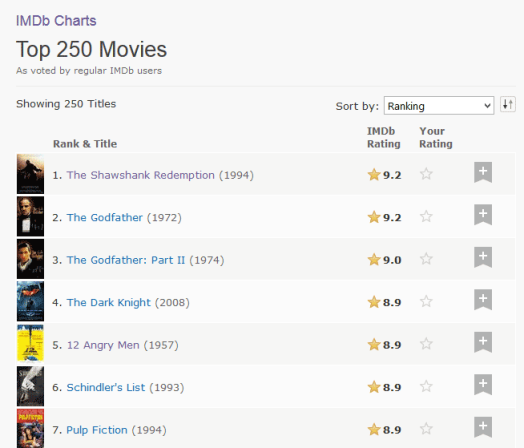
Sedangkan data sumber dari tautan kedua akan memiliki sebagian besar informasi termasuk jumlah suara dan peringkat pengguna untuk setiap film bersama dengan tanggal rilis.
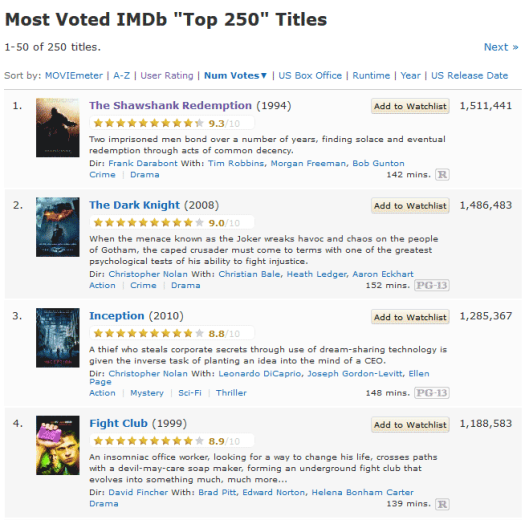
Pastikan untuk mengumpulkan URL untuk setiap film yang akan diperlukan untuk latihan menyematkan objek Halaman Web di Dasbor di tahap selanjutnya. Seseorang dapat mengambil URL film seperti yang ditunjukkan di bawah ini. Metode pengumpulan data diserahkan kepada pembaca blog ini.
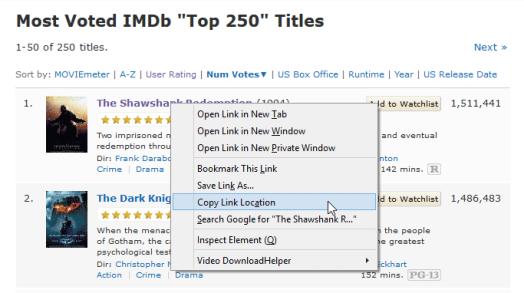
Seseorang dapat merujuk ke antarmuka alternatif di mana banyak informasi tersedia. Harap baca informasi hak cipta untuk penggunaan yang diizinkan.
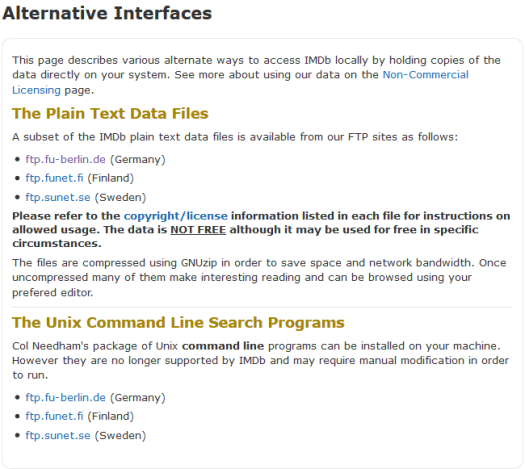
Untuk kepentingan semua kita akan cepat memahami struktur data yang saya gunakan dan dimensi dan ukuran di dalamnya.
Data telah bersumber dari imdb.com dan diformat dengan tepat untuk konsumsi Tableau. Kami memiliki data untuk 250 film teratas antara tahun 1921 hingga 2015 dengan informasi seperti suara pengguna dan peringkat untuk setiap film. Tabel di bawah ini memberi Anda gambaran singkat tentang dimensi dan ukuran penting yang ada dalam kumpulan data.
| Ukuran | Pengukuran |
|---|---|
Judul film | Pangkat |
URL film | Peringkat |
Tahun rilis | Suara |
Daripada mengajukan pertanyaan di muka, kali ini kita akan mulai membuat dashboard interaktif untuk menjawab pertanyaan kita nanti.
Gedung Visualisasi
Langkah 1 – Hubungkan ke data.
Buka lembar kerja Data dari excel atau file teks yang berisi data tersebut. Perhatikan bahwa kami memiliki semua dimensi dan ukuran yang kami diskusikan di atas dalam file IMDb250_RatingsAndVotes yang dibuka di bawah ini.
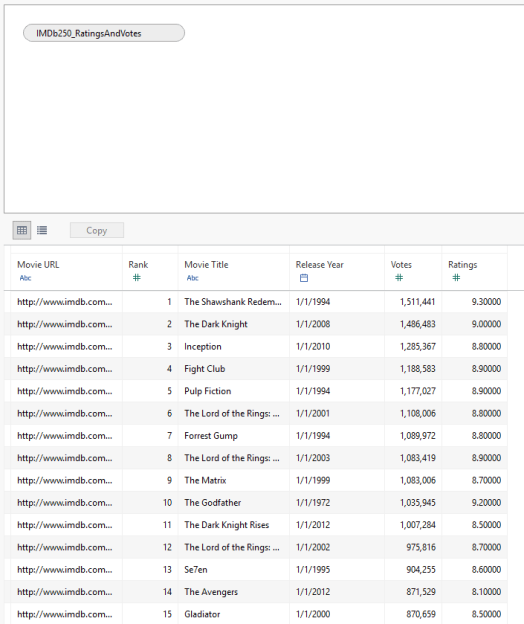
Langkah 2 – Buka Lembar 1 dan analisis/tinjau data yang dimuat
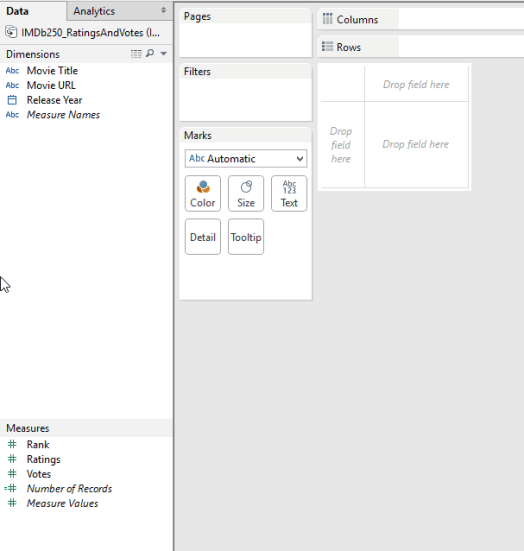
Langkah 3 – Buat lembar dengan setiap dimensi dan ukuran yang dikonfigurasi sebagai filter
Ide di blog ini adalah untuk membangun dasbor yang dapat dijelajahi sendiri yang perlu kita berikan kontrol di tangan pengguna untuk bermain-main dengan kemungkinan nilai dimensi dan ukuran.
Untuk setiap dimensi dan ukuran kecuali URL Film, kita akan membuat filter global individual dan menampilkannya sebagai filter cepat dengan gaya yang sesuai.
Untuk membuat filter global, klik kanan pada filter yang dipilih lalu klik Terapkan Lembar Kerja untuk memilih Semua Menggunakan Sumber Data Ini seperti yang ditunjukkan di bawah ini. Ikon database atau silinder yang ditampilkan di samping dimensi atau ukuran di rak filter menunjukkan bahwa itu adalah filter global.
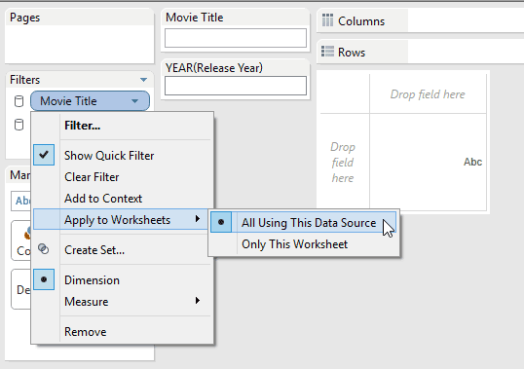
Jadi kami memiliki semua dimensi dan ukuran yang dikonfigurasi sebagai filter global seperti yang ditunjukkan di bawah ini di Lembar 1. Perhatikan bahwa kami memiliki Judul Film yang dikonfigurasi sebagai filter pencocokan kartu pengganti dan Tahun Rilis sebagai beberapa nilai (daftar kustom). Seseorang dapat mengganti nama Sheet1 menjadi Filter.
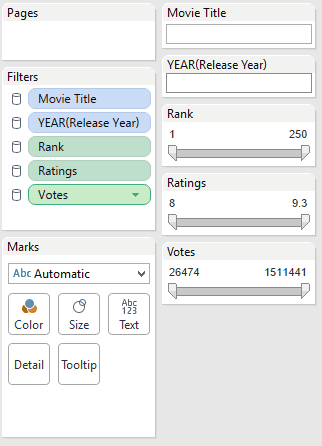
Langkah 4 – Buat tampilan tabel sederhana dari data
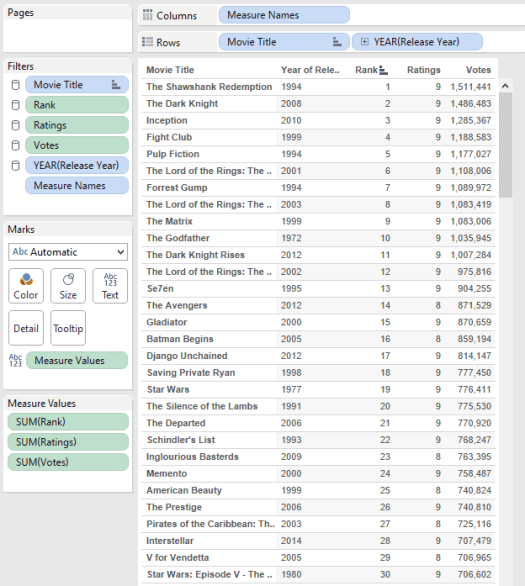
Langkah 5- Buat Dasbor dengan Filter dan Lembar Tabel
Kami akan membuat dasbor sederhana dengan Filter dan lembar Tabel dan menggunakan tindakan dasbor, penyematan halaman web, dan sedikit pemformatan untuk membuatnya interaktif.

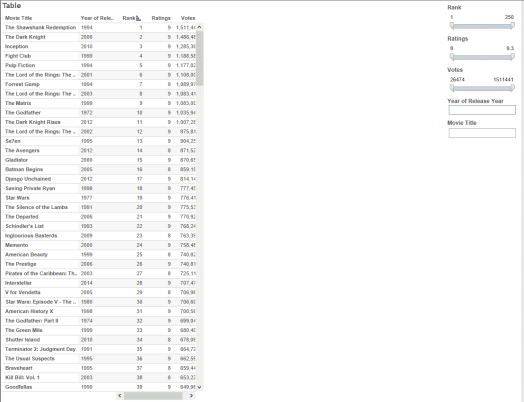
Langkah 6 – Tambahkan Halaman Web ke Dasbor
Klik dua kali pada Halaman Web di bagian Dasbor panel kiri yang akan muncul kotak dialog Edit URL. Seseorang dapat membiarkannya kosong dan klik OK.
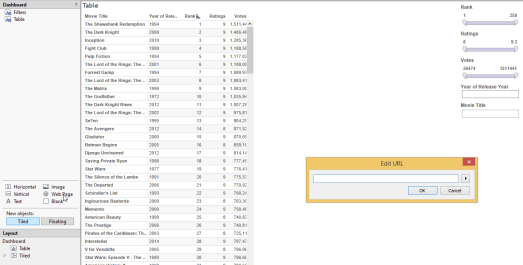
Ini akan menyematkan objek halaman web kosong antara Tabel dan Filter seperti yang ditunjukkan di bawah ini.
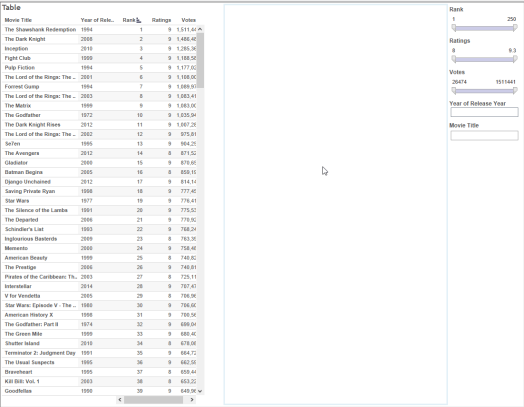
Langkah 7 – Buat tindakan URL untuk dasbor
Kami akan menambahkan interaktivitas ke dasbor dengan membuat tindakan di mana setiap kali kami mengklik film di tabel, itu akan membuka URL yang sesuai (tautan film di IMDb untuk detailnya) di area objek Halaman Web yang disematkan di dasbor.
Di bawah ini adalah langkah-langkah untuk menambahkan tindakan itu di dasbor. Sebelum ini jangan lupa untuk menambahkan URL Film sebagai tooltip atau kolom terpisah di lembar Tabel.
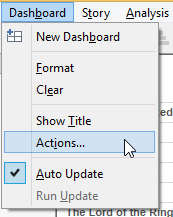

Berikan nama yang sesuai untuk tindakan Tambahkan URL diikuti dengan memilih lembar sumber sebagai Tabel di mana ketika memilih film akan membuka URL seperti yang diambil dalam atribut URL Film.
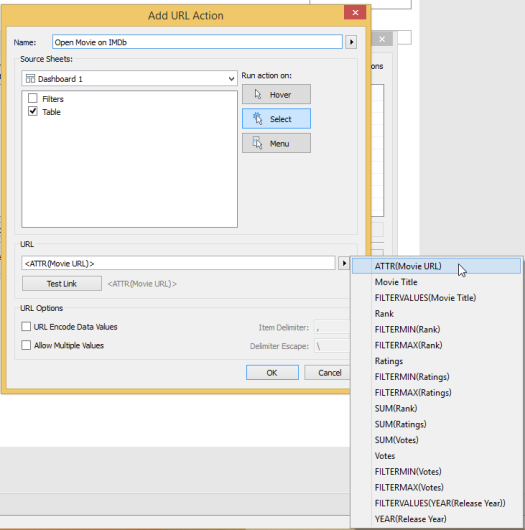
Dashboard Action setelah dibuat akan terlihat seperti di bawah ini.
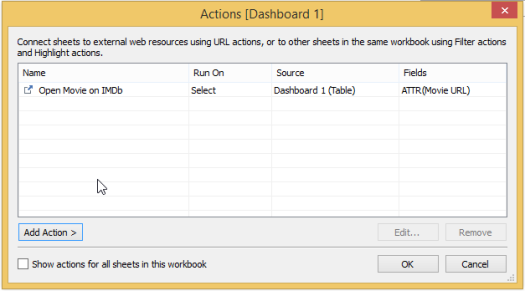
Langkah 8 – Lihat aksi dasbor secara langsung
Klik film apa saja di tabel dan itu akan membuka tautan di IMDb untuk film itu yang akan memiliki detail tentang film, foto, trailer, deskripsi, dll.
Orang dapat berargumen bahwa tata letak dasbor tidak dioptimalkan di sini untuk tampilan yang lebih baik tetapi idenya adalah untuk menunjukkan kemampuan dasbor dan objek web yang disematkan di sini. Sebagai saran, seseorang dapat mengatur filter di atas sebagai baris untuk membuat lebih banyak ruang untuk objek dan tabel halaman web.
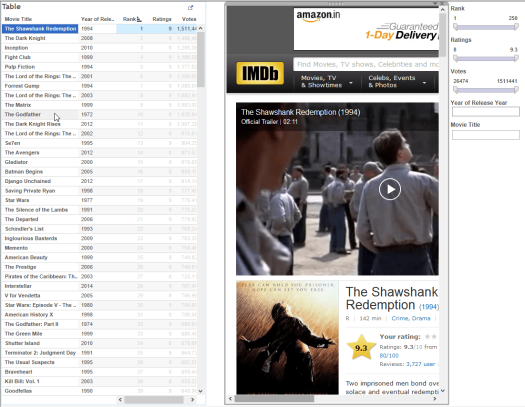
Ini adalah versi dasbor yang sedikit dioptimalkan dalam hal tata letak.
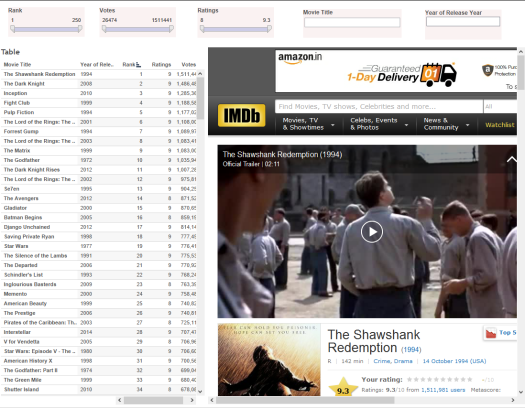
Langkah 9 – Buat cerita dengan berbagai dasbor
Dengan menggunakan langkah-langkah di atas, saya telah membuat berbagai dasbor yang dapat digunakan untuk membuat Story. Sebuah cerita tidak lain adalah kumpulan dasbor. Ini seperti buku dengan halaman di mana setiap halaman memiliki cerita baru. Seseorang dapat memberikan judul untuk setiap halaman dalam cerita dan hanya perlu menarik dan melepas dasbor atau lembar ke halaman. Di bawah ini adalah cerita sederhana dengan tiga ubin/halaman yang masing-masing dibuat untuk tampilan data dan analisis yang berbeda.
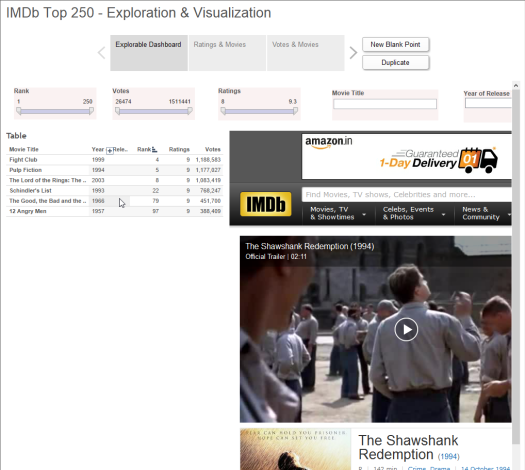
Mari kita lakukan beberapa analisis sekarang.
Apakah ada film yang ratingnya lebih besar atau sama dengan 9 tapi votenya kurang dari 700K?
Menggunakan dasbor kami yang dapat dijelajahi, seseorang dapat menyesuaikan filter untuk melihat hasilnya. Hanya ada satu film dengan karakteristik seperti God Father Part – II tahun 1974 dimana ratingnya adalah 9 tetapi votingnya mendekati 700K.
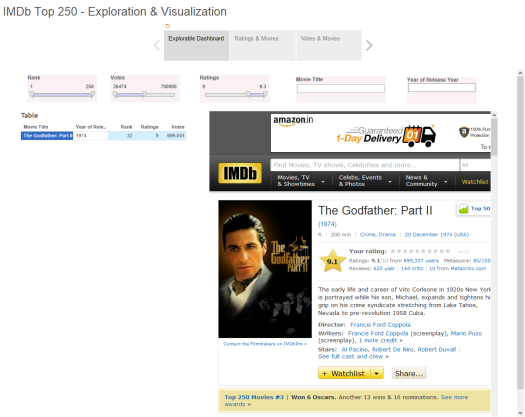
Bagaimana karakteristik peringkat dari 50 film teratas?
Saring peringkat untuk mengambil 50 film teratas di halaman kedua cerita bernama Rating dan Film.
Sepertinya peringkat rata-rata untuk 50 film teratas adalah sekitar 8,5 dan 8,6 dengan 9 film dalam ember 8,5. Ngomong-ngomong Gladiator adalah film favoritku.
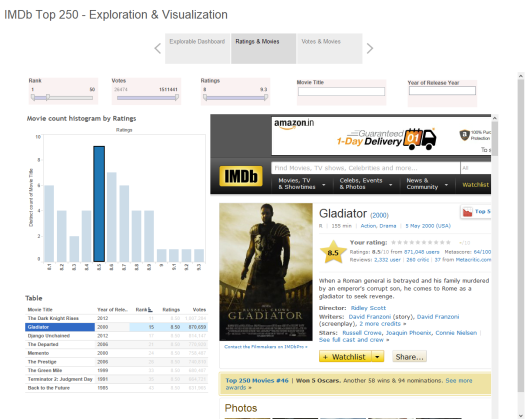
Bagaimana karakteristik suara film dengan judul yang mengandung “The”?
Filter judul film dengan nilai sebagai “*The*” di dasbor ketiga Votes & Movies. Sepertinya tidak ada pola yang jelas dalam judul film yang memiliki "The" di dalamnya dan suara.
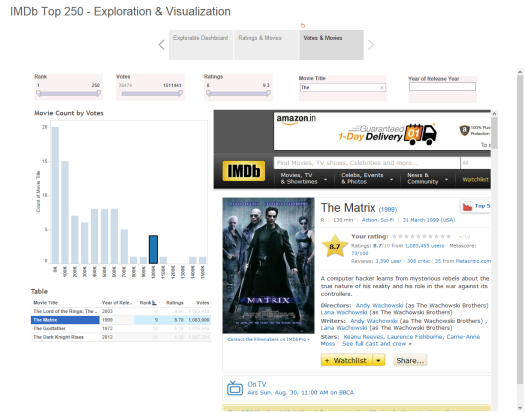
Nantikan lebih banyak pembelajaran melalui visualisasi dengan Tableau.
Tentang Tablo
Tableau (NYSE: DATA) yang berkantor pusat di Seattle, Washington memiliki misi untuk membantu orang melihat dan memahami data. Ini menawarkan portofolio produk untuk visualisasi data yang berfokus pada intelijen bisnis.
Seseorang dapat mengunjungi situs resmi Tableau untuk menemukan detail lebih lanjut tentang Tableau dan penawaran serta fitur produknya.
